음악 감상과 관련하여 스트리밍 플랫폼이 가장 인기 있는 방법이 되었으며 사용 가능한 다양한 옵션 내에서 의심의 여지가 없습니다. 스포티 파이 시작부터 벤치마크가 되었습니다. 이를 통해 비용을 지불하지 않고도 수백만 곡의 노래에 액세스할 수 있습니다. PC에서 서비스를 즐길 수 있도록 웹 버전 또는 데스크톱 응용 프로그램을 통해 할 수 있습니다.
Spotify는 가장 인기있는 중 하나입니다 음악 스트리밍 및 스트리밍 2006년에 시작되어 PC, macOS, Android 와 iOS 모바일 장치. 최신 트랙이 포함된 광범위한 음악 라이브러리가 있으며 광고가 있는 무료 계정과 프리미엄 계정을 모두 제공합니다. 따라서 우리는 온라인과 오프라인에서 음악, 오디오북 및 팟캐스트를 들을 수 있을 뿐만 아니라 완전히 합법적으로 다운로드할 수 있습니다.
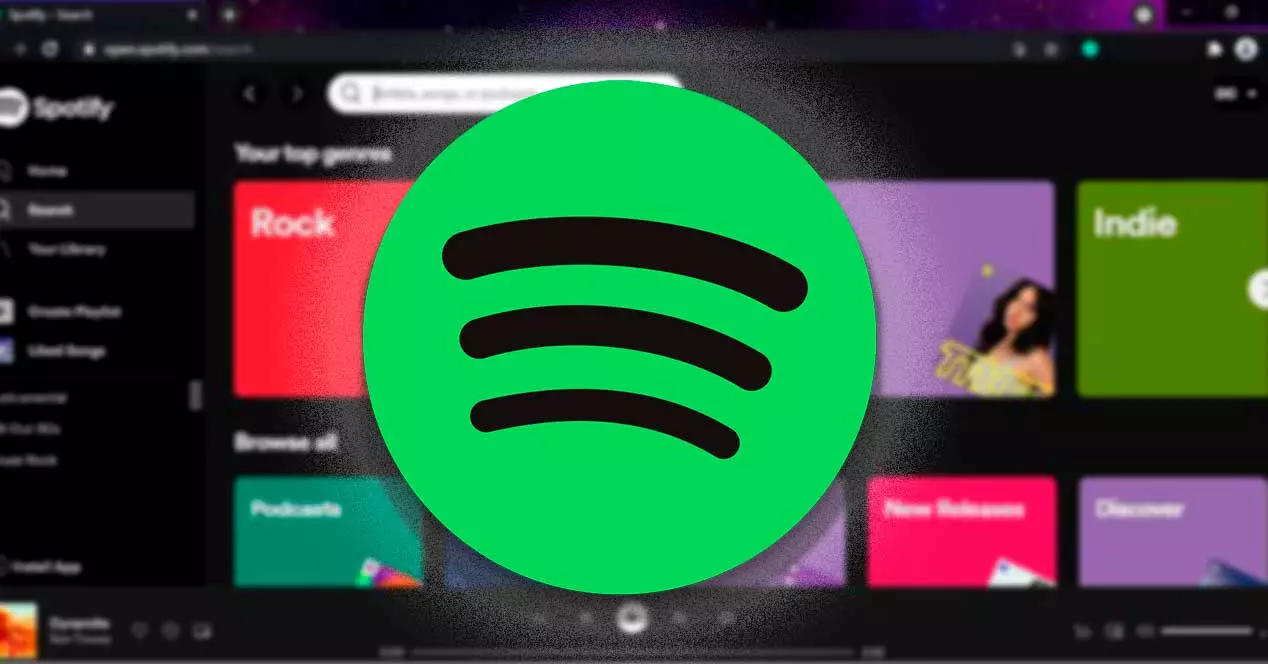
무료 버전에는 40 천만 곡 이상 그리고 이 버전에서는 무작위로 노래를 들을 수 있으며 주기적으로 광고를 보여줍니다. 프리미엄 버전을 사용하면 광고 없이 더 나은 음질로 모든 콘텐츠를 듣고 기기에 노래를 다운로드할 수 있습니다. 개인 계정의 경우 월 9.99유로의 비용이 듭니다. 또한 각 가족 구성원에 대해 최대 14.99개의 프리미엄 계정을 추가할 수 있는 가족 계획이 있으며 가격은 월 XNUMX유로입니다.
웹 사이트에서 Spotify 듣기
그것은 우리가 로그인해야 할 웹사이트에서 모든 것이 이루어지기 때문에 애플리케이션을 다운로드할 필요 없이 어디에서나 Spotify를 들을 수 있는 방법이며 애플리케이션이 가진 모든 기능을 사용할 수 있습니다. 그것은 함께 작동합니다 다양한 웹 브라우저 처럼 파이어 폭스, 크롬, Edge, 사파리, 비발디, Opera, 다른 사람의 사이에서.
브라우저에서 저장한 모든 노래와 재생 목록에 액세스하고 모든 음악, 팟캐스트 등을 들을 수 있습니다. 데스크톱 응용 프로그램과 기능이 동일하고 작동하기 때문입니다.
PC에서 사용하는 방법
Spotify Web Player를 사용하려면 가장 먼저 원하는 브라우저를 열고 웹 페이지에 액세스 . 나중에 다음을 클릭하여 계정에 액세스해야 합니다. 세션 시작 단추. 계정이 없는 경우 등록을 클릭하고 무료 또는 프리미엄 계정을 선택하여 이전에 계정을 만들어야 합니다.
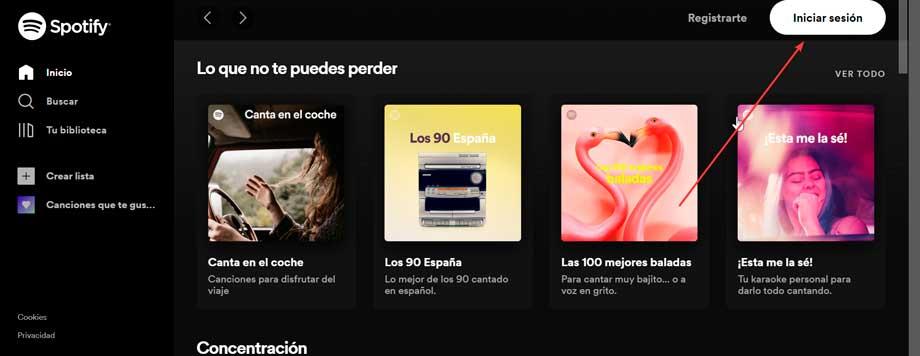
다음 화면에서 우리는 로그인 데이터를 입력하세요 로그인을 선택합니다. 계정으로 로그인하면 Spotify Web Player의 기본 인터페이스를 볼 수 있으며 웹 브라우저에서 좋아하는 노래나 팟캐스트를 재생할 수 있습니다.
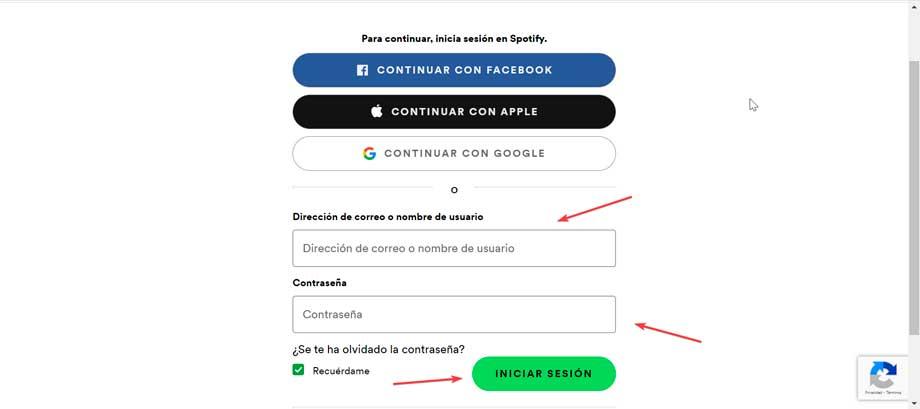
데스크톱 버전과 마찬가지로 Spotify Web Player는 콘텐츠 검색, 음악 재생, 라이브러리 액세스, 재생 목록 생성과 같은 다양한 기능을 제공합니다. 이 모든 것이 인터페이스에서 제공됩니다.
스타트
왼쪽 사이드바를 보면 가장 먼저 찾을 요소가 Home입니다. 이 옵션을 클릭할 때마다 메인 화면으로 이동합니다 , 음악을 찾고 재생할 수 있습니다. 이 화면에는 추천 음악, 우리가 만든 재생 목록, 최근에 재생한 노래 등이 포함됩니다. 여기에서 웹 응용 프로그램의 모든 콘텐츠를 탐색할 수 있습니다.
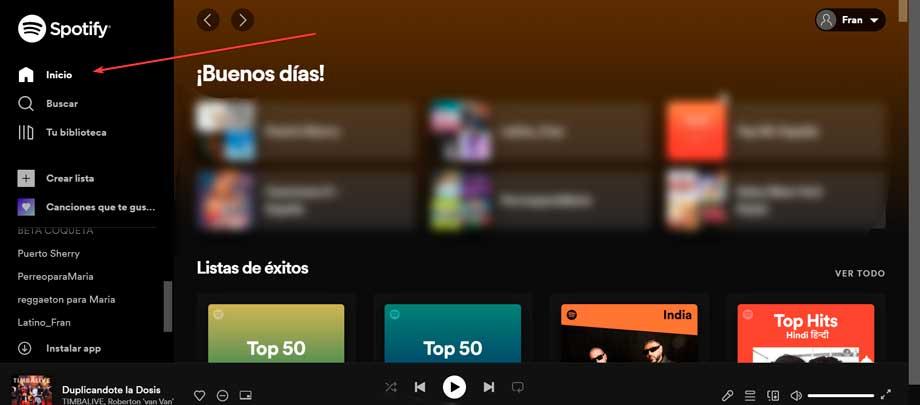
검색
이것은 왼쪽 사이드바에서 찾은 두 번째 섹션입니다. 클릭하면 열립니다 표준 Spotify 검색 페이지 , 여기에서 검색어를 작성할 수 있습니다. 상단에 있는 상자를 선택하고 찾고 있는 노래, 팟캐스트, 아티스트 또는 앨범의 이름을 쓰기만 하면 됩니다.
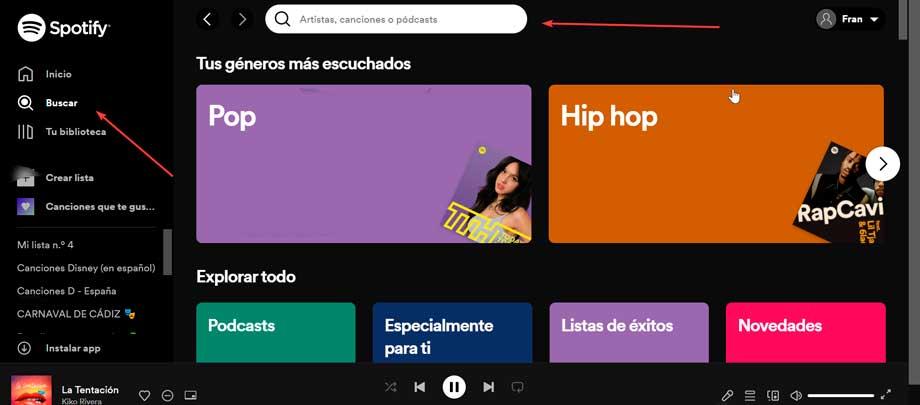
다음으로 쿼리 검색에서 얻은 모든 결과를 볼 수 있습니다. 같은 화면에서 노래를 찾을 수 있는 여러 장르 옵션도 찾을 수 있습니다.
도서관
왼쪽 사이드바에서 찾은 세 번째 섹션은 귀하의 라이브러리입니다. 이것이 우리가 할 수 있는 곳입니다 모든 맞춤형 콘텐츠 보기 . 저장한 재생 목록, 팟캐스트, 아티스트 및 앨범을 보려면 이 옵션을 선택하기만 하면 됩니다.
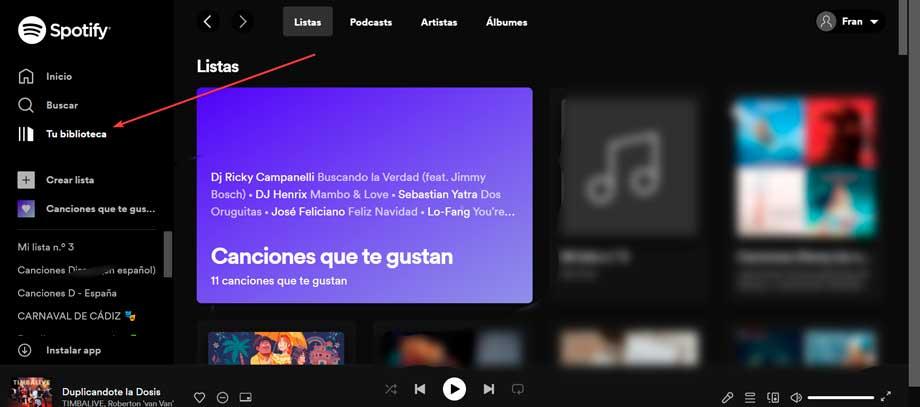
이 섹션이 비어 있는 경우 아직 요소를 저장하지 않았기 때문입니다. 저장된 항목을 재생하려면 해당 폴더를 클릭하기만 하면 재생이 시작됩니다.
재생 목록 만들기
노래에 대한 새 재생 목록을 만들려면 재생 목록 만들기 버튼은 왼쪽 열에서 찾은 네 번째 요소입니다. 나중에 이름을 입력하고 노래를 추가할 수 있습니다.
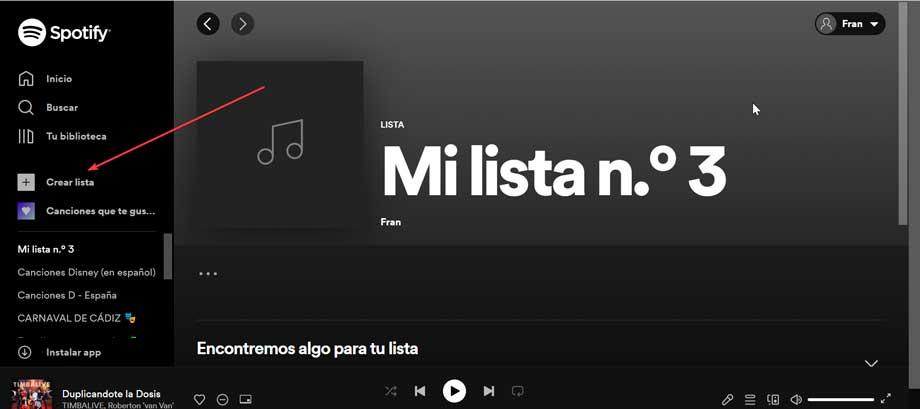
예상대로 이 재생 목록은 Spotify 계정과 직접 동기화되므로 동일한 계정을 사용하는 모든 장치에서 볼 수 있습니다.
생성된 재생 목록에 항목을 추가하는 것은 선택한 노래를 마우스 오른쪽 버튼으로 클릭하는 것만큼 간단합니다. 그러면 우리가 선택하는 상황에 맞는 메뉴가 열립니다. 목록에 추가 마지막으로 원하는 목록을 클릭합니다.
나의 계정
오른쪽 상단에 계정 이름이 표시됩니다. 클릭하면 계정에 대한 몇 가지 옵션이 표시됩니다. 여기에서 다음 옵션을 볼 수 있습니다.
- 계정: Spotify 계정 설정을 보고 수정하려면 이 옵션을 선택하십시오.
- 프로필 : Spotify 프로필을 보고 편집하려면 이 옵션을 선택합니다.
- 프리미엄으로 업그레이드: 이 옵션을 사용하면 Spotify 계정을 업그레이드할 수 있습니다.
- 로그 아웃: 이 옵션은 브라우저의 Spotify Web Player에서 로그아웃합니다.
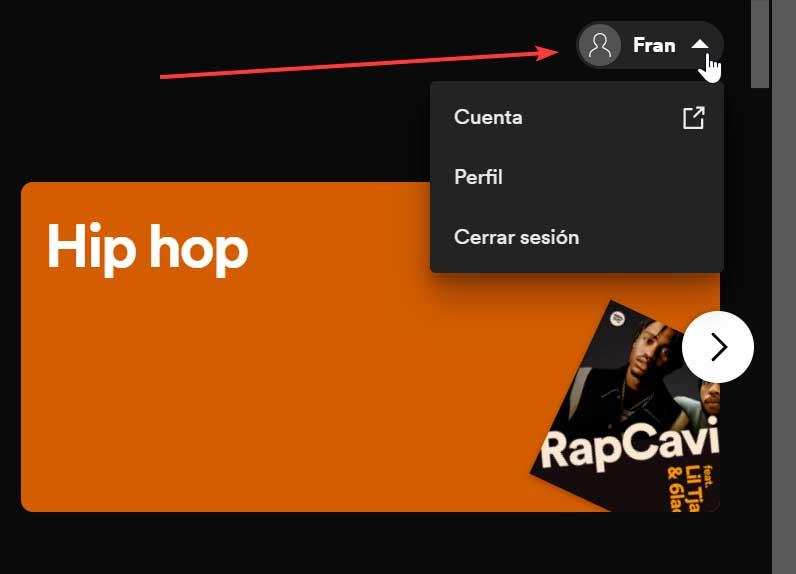
음악 플레이어
트랙을 재생하기 시작하면 브라우저 하단에 음악 재생을 제어하는 데 사용할 수 있는 미니 플레이어가 표시됩니다.
이 플레이어에서 우리는 심장 아이콘 현재 재생 중인 노래를 목록에 추가하도록 선택할 수 있습니다. 좋아하는 노래 . 선택하여 음악을 섞을 수 있습니다. 셔플 아이콘 . 또한 다음과 같은 표준 재생 버튼이 있습니다. 너무 이른 , 놀이 / 중지 와 다음. 또한, 반복 활성화 버튼을 눌러 현재 음악 트랙을 루프로 재생합니다.

오른쪽 영역에서 우리는 선택할 수 있습니다 가사 옵션, 현재 노래의 가사를 볼 수 있습니다. 우리는 선택할 수 있습니다 볼 대기열 아이콘 대기 중인 노래. 다른 장치에서 Spotify를 사용하는 경우 옵션을 사용하여 모든 장치의 재생을 관리할 수 있습니다. 장치에 연결합니다.
마지막으로 , 미니 플레이어의 맨 오른쪽에는 볼륨 레벨을 조정할 수 있는 옵션이 있습니다. 이 볼륨 슬라이더를 왼쪽으로 드래그하여 볼륨을 낮추거나 슬라이더를 오른쪽으로 드래그하여 볼륨을 높입니다.
Spotify Desktop, 컴퓨터용 애플리케이션
Spotify는 웹 애플리케이션 외에도 데스크톱 버전 웹 사이트에서 다운로드할 수 있는 UWP 응용 프로그램과 Microsoft 둘 다에 자체 저장 Windows 우리가 가장 좋아하는 것을 선택할 수 있도록 10 및 Windows 11. 그들과 함께 우리는 더 높은 품질의 노래와 같은 모든 기능에 액세스할 수 있는 완전한 버전의 프로그램을 갖게 될 것입니다. 또한 인터넷 연결 없이 음악을 듣기 위해 컴퓨터에 노래를 다운로드할 수 있는 가능성도 있습니다. , 프리미엄 버전이 계약된 한.
우리가 찾은 인터페이스는 웹 버전에서 보는 것과 유사하며 왼쪽 열에서 사용할 수 있는 옵션을 보여줍니다. 따라서 홈 섹션에 액세스할 수 있습니다. 검색 엔진을 통해 관심 있는 앨범과 아티스트 또는 노래를 모두 찾을 수 있습니다. 또한 저장한 모든 앨범 및 생성한 재생 목록에 액세스할 수 있는 라이브러리 섹션을 찾습니다.
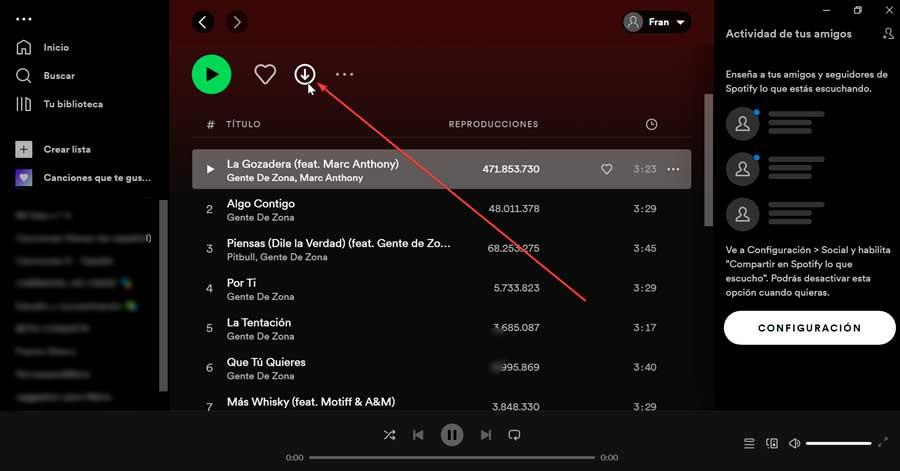
데스크탑 응용 프로그램에서 언급했듯이 원하는 앨범을 하드 드라이브에 다운로드할 수 있습니다. 이렇게 하려면 원하는 앨범에 액세스하고 다운로드 노래 목록 바로 위에 있는 버튼입니다. 이런 식으로 인터넷에 연결되어 있지 않아도 사용할 수 있습니다.
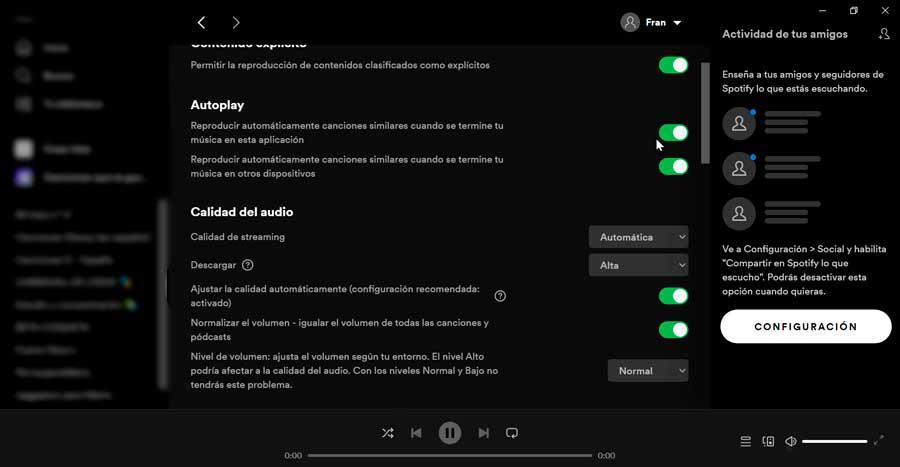
Spotify Desktop의 또 다른 하이라이트는 스트리밍 또는 다운로드 여부에 관계없이 오디오 품질 구성과 같은 다양한 조정을 수행할 수 있는 구성 메뉴입니다. 우리는 또한 우리의 계정을 다음과 연결할 수 있습니다 페이스북, 다운로드가 저장되는 위치를 변경하거나 볼륨을 구성합니다.
웹 버전과의 차이점
Spotify의 웹 버전과 데스크톱 버전 사이에는 차이점이 거의 없지만 우리가 알아야 할 중요한 사항입니다. 예를 들어 Spotify Web Player에서 우리는 더 낮은 품질 음악을 재생할 때 프리미엄 사용자의 경우 최대 비트 전송률이 256kbps이지만 데스크톱 응용 프로그램에서는 320Kbps에 도달 .
가끔 음악만 들으면 그 차이를 느끼지 못할 수도 있지만, 미식가라면 그 변화를 알아차릴 수 있을 것이다. 또한 응용 프로그램에서 원하는 대로 품질을 구성할 수 있으므로 웹 플레이어가 허용하지 않는 동안 연결 사용을 절약할 수 있습니다.
두 번째 큰 차이점은 데스크톱 응용 프로그램에서 인터넷에 연결하지 않고도 음악을 들을 수 있도록 다운로드할 수 있다는 것입니다(프리미엄 사용자만 해당). 그러나 웹 플레이어에서 노래를 다운로드할 수 없습니다.
이러한 두 가지 단점에도 불구하고 Spotify Web Player는 휴대성과 사용 편의성을 위해 설계되었다는 점을 명심해야 합니다. 다운로드하지 않고 정기적으로 사용하는 것이 아니더라도 모든 컴퓨터에서 전체 음악 카탈로그에 액세스할 수 있기 때문입니다. 아무것도 없으며 그것이 주요 이점이 있는 곳입니다.
Spotify에 대한 PWA 바로 가기 만들기
프로그레시브 웹 응용 프로그램(PWA)을 통해 컴퓨터에 소프트웨어를 설치하지 않고도 Spotify Web과 같은 서비스에 액세스할 수 있습니다. 브라우저만 생성하고 사용할 수 있기 때문입니다. 이러한 방식으로 브라우저 내의 탭 대신 자체 창에서 Spotify Web을 실행할 수 있습니다.
Spotify를 PWA로 사용하기 위해 우리는 Chrome을 브라우저로 사용할 것입니다. 이를 통해 웹 응용 프로그램을 개별 응용 프로그램으로 실행할 수 있는 바로 가기를 만들 수 있습니다. 이렇게 하려면 Spotify 웹 페이지에 들어가 세 개의 수직 점이 있는 버튼을 클릭하고 "추가 도구"를 선택하고 "직접 액세스 만들기" .
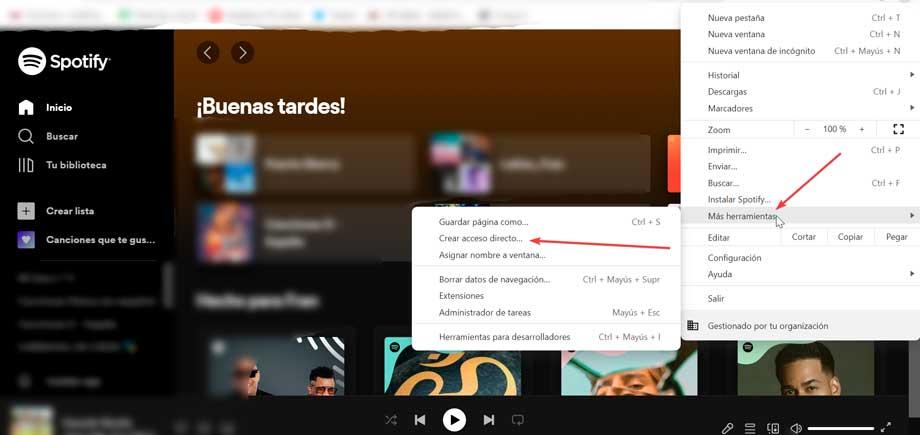
나중에 액세스 이름을 변경하고 창으로 열기 상자를 선택하는 옵션과 함께 바로 가기를 만들 것인지 묻는 팝업 창이 나타납니다. 우리는 클릭해야합니다 "창조하다" 버튼을 눌러 Chrome에서 애플리케이션을 분리할 수 있습니다.
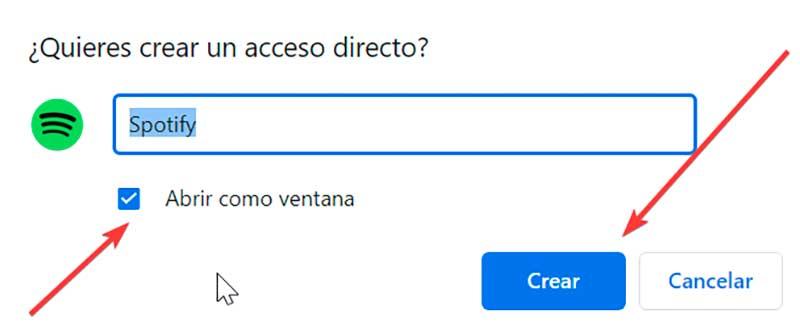
완료되면 자체 바로 가기를 사용하여 웹에서 PWA 모드를 자동으로 가져옵니다. 이 바로 가기를 실행하기만 하면 Chrome을 먼저 열 필요 없이 앱을 계속 열어 둘 필요 없이 앱에 직접 액세스할 수 있습니다.
대체 클라이언트
Spotify의 모든 콘텐츠를 즐길 수 있는 또 다른 방법은 때로는 공식 클라이언트보다 더 잘 작동할 수 있는 대체 클라이언트를 사용하는 것입니다. 몇 가지 예를 살펴보겠습니다.
엑스포티파이
자체 인터페이스 디자인이나 성가신 배너 때문에 공식 응용 프로그램에 만족하지 못하는 Spotify 사용자에게 특히 초점을 맞춘 무료 오픈 소스 응용 프로그램입니다. 빠르고 가벼운 것이 특징이므로 모든 종류의 컴퓨터에서 사용할 수 있습니다. 보다 체계적인 메뉴, 흰색 및 어두운 테마가 있으며 작업 표시줄과 통합되어 처음에 페이지를 고정할 수 있습니다. 무료로 다운로드할 수 있습니다. GitHub의 저장소에서 .
윈앰피파이
가장 그리운 사람은 Winampify와 같은 웹 앱을 사용할 수 있습니다. 이를 통해 많은 사용자가 그리워하는 고전적인 Winamp 디자인을 사용하여 Spotify의 모든 콘텐츠에 액세스할 수 있습니다. Spotify 플레이어로 작동하는 로컬 플레이어이지만 PC에 저장된 자신의 노래를 추가할 수도 있습니다. 주요 단점은 그것을 즐기기 위해 프리미엄 계정이 필요하다는 것입니다. 우리는 할 수 있습니다 공식 웹 사이트에서 액세스 .
